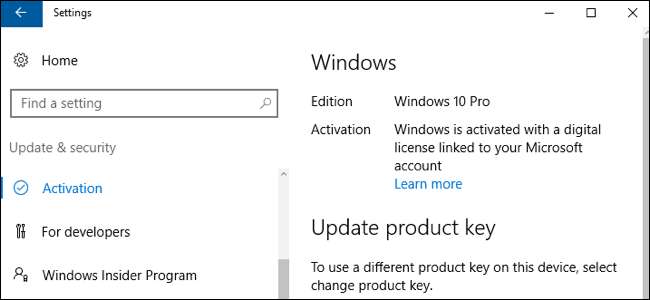
Aldığınız ücretsiz Windows 10 lisansı, bilgisayarınızın donanımına bağlıdır. Donanımını değiştirdikten sonra bile aynı bilgisayarda Windows 10'u kullanmaya devam edebilirsiniz. Bu lisansı etkinleştirmek her zamankinden daha kolay Windows 10’un Yıldönümü Güncellemesi .
Windows 10 Lisansınızı bir Microsoft Hesabı ile Nasıl İlişkilendirirsiniz
Windows 10’un Yıldönümü Güncellemesinde, ücretsiz Windows 10 lisansınızı Microsoft hesabınızla ilişkilendirmek artık mümkün, böylece gelecekte donanım değişikliklerinden sonra bilgisayarınızı daha kolay yeniden etkinleştirebilirsiniz. Bu, bilgisayarınızda oturum açtığınızda otomatik olarak gerçekleşir. Microsoft hesabı .
Henüz bir Microsoft hesabıyla oturum açmadıysanız, Ayarlar> Sistem ve Güvenlik> Etkinleştirme'ye gidin ve yeniden etkinleştirmeyi kolaylaştırmak için bir Microsoft hesabı eklemeniz istenir.
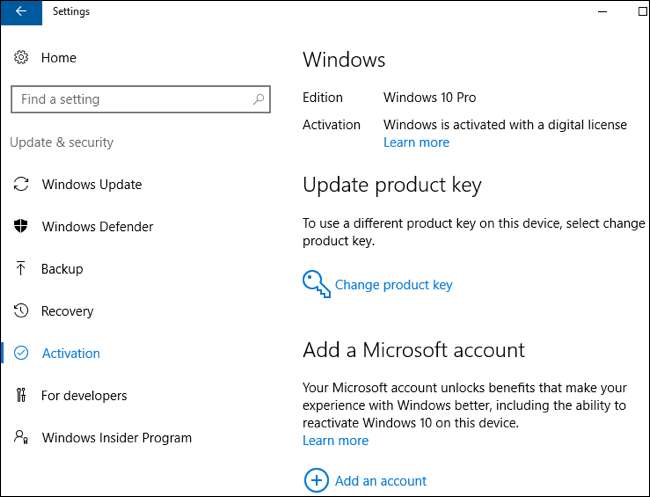
Bir Microsoft hesabı ekledikten sonra, burada "Windows 10, Microsoft hesabınıza bağlı bir dijital lisansla etkinleştirildi" mesajını göreceksiniz.
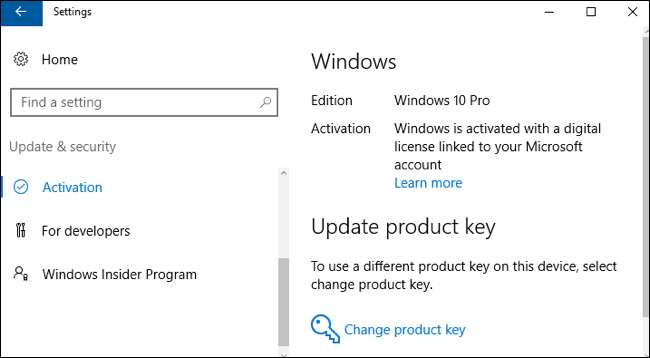
Donanım Değişikliğinden Sonra Windows 10 Lisansınızı Etkinleştirme
İLİŞKİLİ: Windows 10'un Temiz Kurulumu Kolay Şekilde Nasıl Yapılır
Bir donanım değişikliğinden (özellikle bir anakart değişikliğinden) sonra Windows 10'u yeniden yüklerken, yüklerken "ürün anahtarınızı girin" istemlerini atladığınızdan emin olun.
Microsoft, donanım tabanlı Windows etkinleştirme sürecinin tam olarak nasıl çalıştığını asla açıklamak istemedi. Sadece sabit sürücünüzü değiştirmek veya grafik kartınızı yükseltmek bir soruna neden olmamalıdır. Birkaç çevre birimini değiştirdiyseniz, Windows 10 sizden sonra otomatik olarak kendini etkinleştirebilir temiz kur . Ancak, anakartı veya diğer pek çok bileşeni değiştirdiyseniz, Windows 10 bilgisayarınızı yeni bir bilgisayar olarak görebilir ve kendi kendini otomatik olarak etkinleştirmeyebilir.
Ayarlar> Güncelleme ve Güvenlik> Etkinleştirme'ye gidin ve etkinleştirme başarısız olursa bir "Sorun Giderme" seçeneği göreceksiniz. Bu seçeneğe tıklayın ve lisansınızı ilişkilendirdiğiniz Microsoft hesabıyla oturum açın. Windows'a "yakın zamanda bu cihazdaki donanımı değiştirdiğinizi" söyleyebilecek ve Microsoft hesabınızla ilişkilendirilmiş cihazlar listesinden bilgisayarınızı seçebileceksiniz. Microsoft’un dokümantasyon şimdi bunun nasıl çalıştığını tam olarak açıklıyor.
Neden Basit Bir Ürün Anahtarı Kullanamıyorsunuz?
İLİŞKİLİ: Windows Aktivasyonu Nasıl Çalışır?
Ücretsiz Windows 10 lisansı, önceki Windows lisans sistemlerinden çok farklı çalışır. Bunların hepsi bir ürün anahtarı gerektiriyordu. Modern Windows 8 ve 8.1 bilgisayarlar ve Windows 10 ile birlikte gelen yeni bilgisayarlar bile UEFI ürün yazılımına gömülü bir Windows ürün anahtarına sahip olmak . Windows 10'un yeni bir kopyasını satın alırsanız (örneğin, kendi oluşturduğunuz bir bilgisayara yüklemek için) bir ürün anahtarınız da olacaktır.
Bu durumda, ürün anahtarı her zaman Pencereleri etkinleştir . Ancak Microsoft, Windows 10 ürün anahtarlarını yükselticilere dağıtmıyor. Ücretsiz olarak yükselttiyseniz Windows 10 ürün anahtarınızı bulmanın bir yolu yoktur, yalnızca bir anahtarınız yoktur.
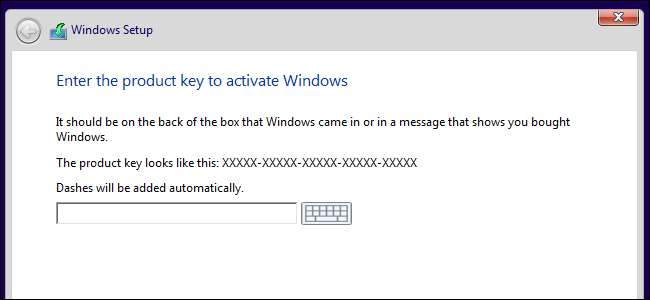
Microsoft'un yükselticilere sağladığı ücretsiz Windows 10 lisansı farklı çalışır. Microsoft size bir Windows 10 ürün anahtarı vermeyecektir. Bunun yerine, Windows 7 Service Pack 1 veya Windows 8.1 içinden bir yükseltme gerçekleştirdiğinizde, yükseltme işlemi PC'nizin donanımıyla ilişkili benzersiz bir kimliği Microsoft’un Windows etkinleştirme sunucularında kaydeder.
Gelecekte, aynı bilgisayara Windows 10 yüklediğinizde, otomatik olarak Microsoft’un etkinleştirme sunucularına rapor verecektir. Microsoft, bu belirli donanım yapılandırmasına sahip bilgisayarın Windows 10'u kullanmasına izin verildiğini onaylayacak ve otomatik olarak etkinleştirilecektir.
Bu aslında yükleme işleminin kendisinde açıklanmamıştır. Bu şekilde etkinleştirilen bir makineye Windows 10'u temiz-yüklemek için, onu yüklerken tüm ürün anahtarı istemlerini sürekli olarak atlamanız gerekir.
Bu otomatik işlem yalnızca PC'niz Windows 10'a yükselttiğinizde sahip olduğu donanıma sahipse çalışır.
Ücretsiz Windows 10 Lisansını Başka Bir Bilgisayara Taşıyamazsınız
İLİŞKİLİ: Windows'un "Sistem Üreticisi" ve "Tam Sürüm" Sürümleri Arasındaki Fark Nedir?
Bunun yalnızca aynı bilgisayarda çalışacağını unutmayın. Bu, satın alan insanlar için rahatsız edici bir durum yaratır tam perakende lisansı, OEM lisansı değil –Windows 7, 8 veya 8.1. Yine de çoğu insan bunu yapmıyor - kendi bilgisayarlarını oluşturan kişiler bile genellikle Windows'un OEM kopyalarını satın alıyor gibi görünüyor.
Bu perakende lisansları farklı PC'ler arasında taşınabilir, böylece onları PC'den PC'ye yanınızda götürebilirsiniz. Bir Windows 7 lisansı satın almış ve kendi bilgisayarınızı kurmuş olabilirsiniz. Birkaç yıl sonra yeni bir bilgisayar kurun ve ilk makineden çıkardığınız sürece bu Windows 7 lisansını yanınızda taşıyabilirsiniz. Windows 7'yi kullanmaya devam etmek istediğiniz sürece durulayın ve tekrar tekrar tekrarlayın.
Ancak, yükseltme işleminin bir parçası olarak aldığınız bu ücretsiz Windows 10 lisansı ayrı bir bilgisayara bağlıdır. Windows 7, 8 veya 8.1'in perakende kopyasından yükseltme yapmış olsanız bile, size Windows 10'un perakende bir kopyası verilmez. Bu ücretsiz Windows 10 lisansını başka bir bilgisayara taşıyamazsınız. Artık ücretsiz Windows 10 yükseltme teklifi sona erdiğine göre, tamamen farklı bir bilgisayara taşımak istiyorsanız yeni bir Windows 10 kopyası satın almanız gerekecek.
Bu biraz rahatsız edici gelebilir. Ancak öte yandan, bu Windows 10 lisansı ilk etapta sadece ücretsiz bir bonusdu. Satın aldığınız Windows 10 perakende lisansları da aynı şekilde bilgisayarlar arasında taşınabilir.
Geçmişte Microsoft insanlara destek ekibiyle iletişime geçmelerini söylemişti. Microsoft Windows ve Cihazlar grubu Mühendislikten Sorumlu Başkan Yardımcısı Gabriel Aul, tweet attı Windows 10'un içinden destekle iletişime geçebilir, durumu açıklayabilir ve sizin için Windows 10'u etkinleştireceklerdir. Otomatik sorun giderici burada olduğu için artık bir donanım değişikliğinden sonra Windows 10'u yeniden etkinleştirmenin resmi olarak önerilen yolu bu değildir.







